Inhaltsübersicht
Heute gibt es 2,2 Millionen Apps im App Store und laut iOS-Nutzungsstatistiken wurden 2019 insgesamt 8 Milliarden App Store-Downloads verzeichnet. Die Menschen nutzen ihre Telefone heute viel mehr und eine Studie des Spieleunternehmens SolitaireD aus dem Jahr 2021 ergab, dass ein durchschnittlicher iPhone-Nutzer fast eine ganze Arbeitswoche mit seinem Telefon verbringt.
Wer seine Bildschirmzeit reduzieren möchte, sucht oft nach Möglichkeiten, Apps auf dem iPhone auszublenden und so den Drang, sie zu verwenden, zu minimieren. Einige Apps auszublenden kann sicherlich die Konzentration und Produktivität fördern, aber es wird eine Zeit kommen, in der Sie sie wieder brauchen oder verwenden möchten. Wie findet man sie wieder?
Von der Suche in der App-Bibliothek über die Suche nach versteckten App-Käufen bis hin zur Bitte um die Hilfe von Siri — gibt es zahlreiche Möglichkeiten, versteckte Apps auf dem iPhone zu finden. Sehen wir uns also die einfachsten und effektivsten an!
So finden Sie geheime Apps, die das iPhone ausblendet
Wenn Sie eine App nicht vollständig von Ihrem iPhone entfernt haben, indem Sie sie deinstalliert haben, bleibt sie in der App-Bibliothek Ihres Telefons, egal wie gut Sie sie versteckt haben. Das bedeutet, dass Sie alle versteckten Apps auf dem iPhone finden können, wenn Sie sie brauchen, indem Sie eine der folgenden einfachen Methoden anwenden.
Zum schnellen Auffinden und Öffnen versteckter Anwendungen:
Es kann viele Gründe dafür geben, warum Apps von Ihrem Startbildschirm verschwinden, aber für jeden Grund gibt es eine Möglichkeit, versteckte Apps zu finden und sie wieder an ihren Platz auf Ihrem iPhone zu bringen.
Kostenlos ausprobieren ✕.
Wie man versteckte Apps auf dem iPhone-Home-Bildschirm findet
Wenn du eine neue App installierst, wird sie je nach deinen Einstellungen entweder standardmäßig zu deinem Home-Bildschirm hinzugefügt oder du musst es manuell tun. Letztendlich befinden sich die meisten Ihrer Apps wahrscheinlich irgendwo auf dem Home-Bildschirm, was ihn zum ersten Ort macht, an dem Sie nach versteckten Apps auf dem iPhone suchen können.
Im Jahr 2020 führte Apple iOS 14 ein und mit ihm die zusätzliche Funktion, Apps auf dem iPhone in großen Mengen auszublenden, indem die Homescreens ausgeblendet werden. Wenn Sie feststellen, dass nicht nur eine, sondern mehrere Apps von Ihrem Telefon verschwinden, könnte das bedeuten, dass einer Ihrer Startbildschirme ausgeblendet wurde, vielleicht aus Versehen.
Um zu überprüfen, ob Sie unsichtbare Homescreens auf Ihrem iPhone haben und versteckte Apps finden, können Sie einfach nachsehen:
Ihre versteckten Apps auf dem iPhone sollten jetzt auf der aktivierten Homescreen-Seite sichtbar sein.
Finden Sie heraus, welche Apps Sie ausblenden können und welche nicht
Im Allgemeinen erlaubt Apple seinen Nutzern, vorinstallierte Apps auf dem iPhone auszublenden oder zu löschen. Aber selbst wenn Sie eine Apple Stock App löschen, entfernen Sie nur das Symbol der App, aber alle Daten bleiben auf Ihrem Telefon.
So blenden Sie Apps auf dem iPhone-Startbildschirm in zwei einfachen Schritten aus:
Wenn Sie diese Option nicht sehen, bedeutet das, dass Sie diese vorinstallierte App nicht ausblenden können.
Neue iPhones werden mit 38 vorinstallierten Apps geliefert, von denen 27 ausgeblendet oder gelöscht werden können. Hier sind sie zu Ihrer Information: Bücher, Rechner, Kalender, Kompass, Kontakte, FaceTime, Dateien, Fitness, Home, iTunes Store, Lupe, Mail, Karten, Messen, Musik, Nachrichten, Notizen, Podcasts, Erinnerungen, Shortcuts, Aktien, Tipps, Übersetzen, TV, Sprachnotizen, Uhr und Wetter.
Die übrigen vorinstallierten Apps sind für das System des iPhone unerlässlich und können daher nicht gelöscht werden. Dies sind App Store, Kamera, Uhr, Find My, Gesundheit, Nachrichten, Telefon, Fotos, Safari, Einstellungen und Wallet.
Ausblenden von Apps, damit sie nicht in der Suche auftauchen
Die Suchleiste auf dem Home-Bildschirm eines iPhones ist ein praktisches Tool, das Ihnen hilft, versteckte Apps zu finden. Die Kehrseite davon ist jedoch ein Risiko für Ihre Privatsphäre, wenn jemand nach einigen dieser Apps sucht, die Sie lieber geheim halten möchten.
Diese Option für das Verstecken von Apps auf dem iPhone ist für diejenigen, die entschlossen sind, wenig bis gar keine Chancen für die Gaffer zu verlassen, um geheime Apps iPhone zu finden.
Wie man Apps auf dem iPhone in den Einstellungen ausblendet:
AnyTrans ist ein hochentwickeltes macOS- und iOS-Dateiübertragungswerkzeug, ein Mediendownloader und ein Backup-Manager. Die benutzerfreundliche Oberfläche der App und die intelligenten Übertragungsfunktionen ermöglichen eine nahtlose Datenmigration zwischen allen Arten von Geräten. Dies ist hilfreich, wenn Sie nach einer Möglichkeit suchen, eine App auf dem iPhone zu verstecken, ohne sie zu löschen.
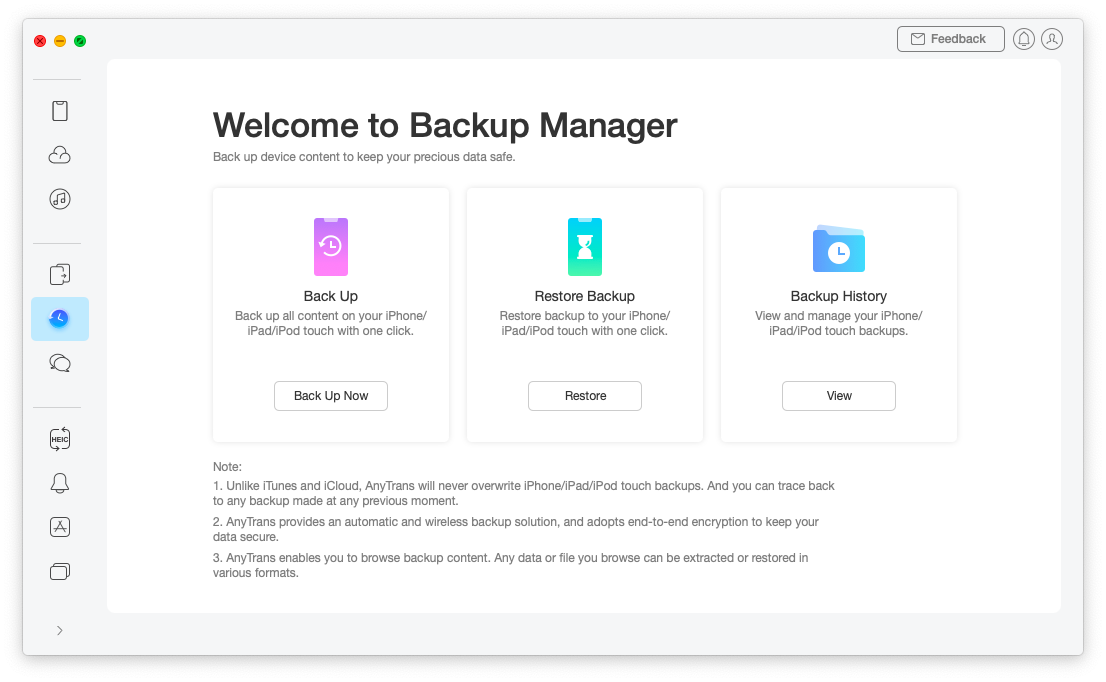
✕ App-Banner entfernen
Jetzt, wo alle Ihre Inhalte professionell verwaltet werden, können Sie Transloader verwenden, um einfache Ferndownloads zu aktivieren. Vergessen Sie die Vorstellung, dass Sie an Ihrem Schreibtisch sitzen müssen, um den Prozess zu starten und zu überwachen, während Sie etwas auf Ihren Mac herunterladen – Transloader übernimmt all das für Sie. Genießen Sie die Freiheit, von unterwegs herunterzuladen, und überlassen Sie der intelligenten App den Rest.
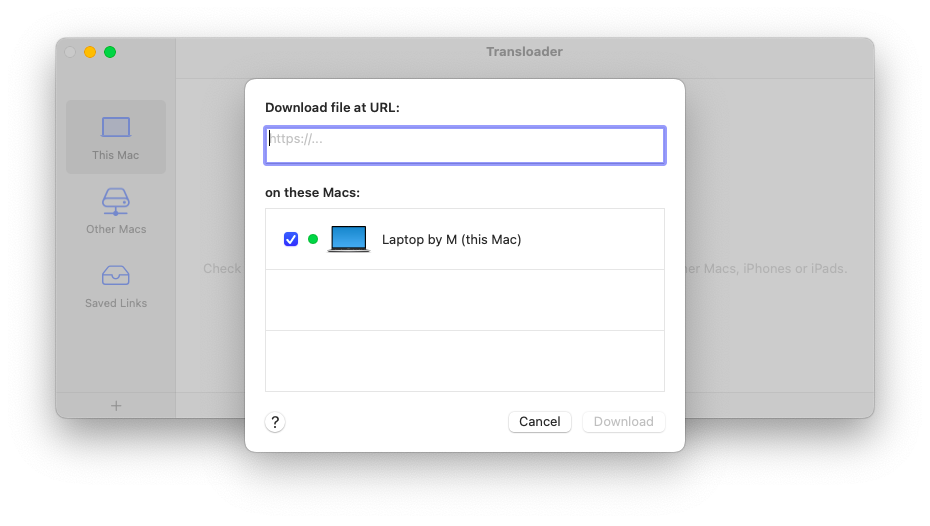
✕ App-Banner entfernen
So finden Sie mit Siri versteckte Apps
Diese Option zum Auffinden und Öffnen versteckter Apps ist genauso einfach wie die Verwendung der Suchfunktion Ihres iPhone. Siri ist immer da, um zu helfen. Verwenden Sie einfach die Sprachbefehle, um sie zu aktivieren:
Siri sollte in der Lage sein, versteckte Apps auf dem iPhone für Sie zu finden.
Versteckte Einkäufe anzeigen
Haben Sie die Familienfreigabe in Ihrem Apple-Konto aktiviert? Wenn ja, können alle Mitglieder Ihrer Familiengruppe die von Ihnen gekauften Apps sehen und herunterladen. Was aber, wenn Sie eine oder zwei Apps für sich behalten möchten? Es gibt eine Möglichkeit, Apps auf dem iPhone zu verstecken, indem du sie aus deinem App Store Einkaufsverlauf entfernst. So geht’s:
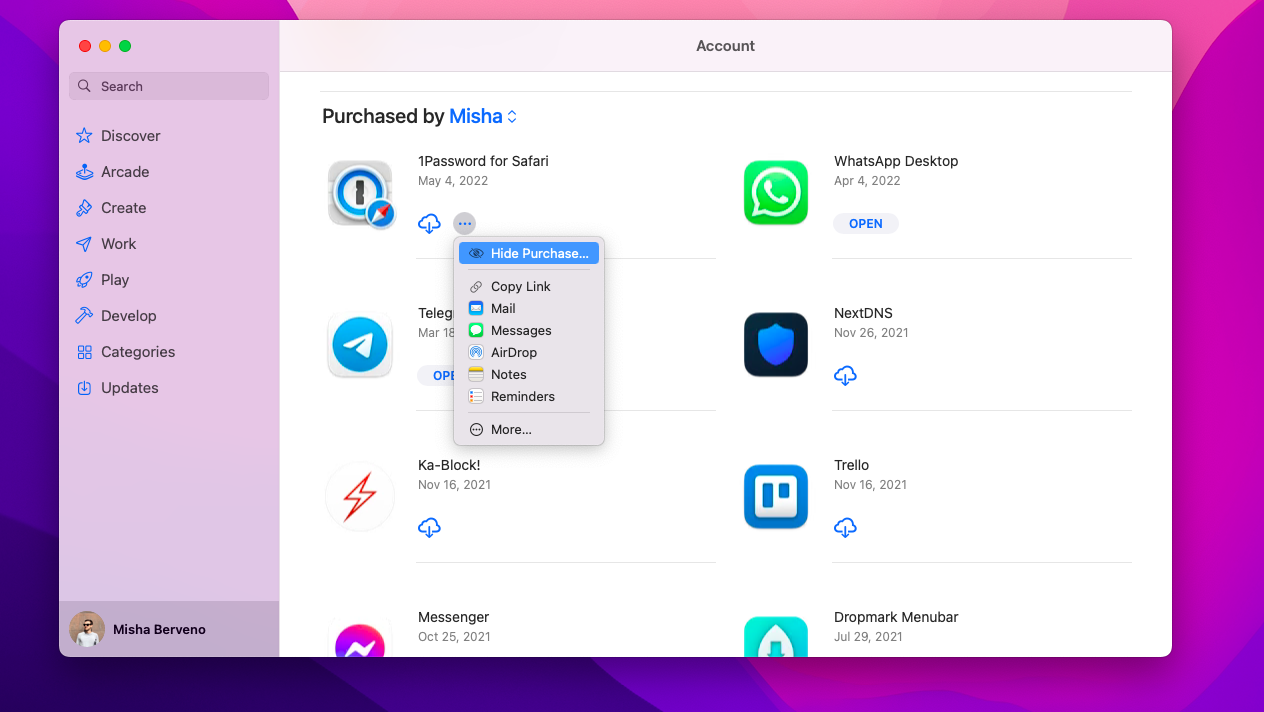
Wenn Sie bereit sind, versteckte Apps wieder zu öffnen, können Sie App Store-Einkäufe finden und wieder einblenden. Führen Sie diese Schritte in Ihrem Profil im App Store aus:
So heben Sie die Ausblendung von Apps in der App-Bibliothek auf
Egal, was du denkst, was mit deinen Apps passiert sein könnte, denk daran: Jede App auf deinem iPhone kann in der App-Bibliothek gefunden werden, selbst wenn du sie vom Home-Bildschirm entfernt oder in mehreren Unterordnern versteckt hast.
Hier erfahren Sie, wie Sie versteckte Apps auf dem iPhone leicht finden können, indem Sie Ihre App-Bibliothek überprüfen:
Wenn in den App-Optionen die Option "Zum Home-Bildschirm hinzufügen" nicht angezeigt wird, befindet sich die App wahrscheinlich bereits auf dem Home-Bildschirm, ist nur in Ordnern versteckt oder befindet sich auf einer Ihrer versteckten Home-Bildschirmseiten.
Wie man alle mit Screen Time versteckten Apps findet
Es scheint, dass jeder versucht, die Zeit, die er am Telefon verbringt, zu reduzieren. Als Apple 2018 die Funktion "Screen Time" als elterliche Kontrolle einführte, half dies nicht nur Kindern. Viele Erwachsene aktivieren diese Funktion, um ihren eigenen Zugriff auf ihr Telefon nach einer bestimmten Zeit einzuschränken oder um Apps auf dem iPhone zu verstecken, die sich als zu süchtig machend erweisen.
Mit Screen Time können Sie auch eine Reihe nativer Apps einschränken, z. B. Nachrichten, Mail und Kamera. Was aber, wenn Sie Ihre digitale Entgiftung abgeschlossen haben und eine oder alle Ihrer eingeschränkten Apps wieder uneingeschränkt nutzen möchten? Wenn Ihre Apps von Screen Time ausgeblendet wurden, gibt es keine andere Möglichkeit, sie zu öffnen, als die Screen Time-Einschränkungen zu entfernen.
So öffnen Sie versteckte Anwendungen, indem Sie die Funktion "Bildschirmzeit" deaktivieren:
Da es eine gute Idee ist, Ihre Inhalte an einem sicheren Ort aufzubewahren, wird das Ausprobieren von AnyTrans ein Wendepunkt sein, da es Ihnen die Möglichkeit gibt, alle Inhalte auf Ihren iOS-Geräten mit nur wenigen Klicks zu verwalten, ohne sich Sorgen machen zu müssen, sie zu verlieren. Und wenn Sie einmal etwas aus der Ferne auf Ihren Mac herunterladen müssen, wird Transloader die richtige App für Sie sein!
Diese beiden Apps — AnyTrans und Transloader — sowie über 230 weitere leistungsstarke Apps können Sie kostenlos mit einer siebentägigen Testversion von Setapp ausprobieren, einer Plattform mit den besten iOS- und macOS-Apps, die Ihnen helfen, das volle Potenzial Ihres Geräts auszuschöpfen. Testen Sie jede Setapp-App noch heute kostenlos und überzeugen Sie sich selbst!